Hur man fixar Roblox Error Code 523 på Windows PC
När du försöker gå med i en Roblox -spelsession kan du få ett felmeddelande - Spelets status har ändrats och du har inte längre tillgång, Error Code: 523(The status of the game has changed, and you no longer have access, Error Code: 523) . Här är en guide som hjälper dig att snabbt fixa detta Roblox Error Code 523 - problem.
Vad är felkod 523 på Roblox?
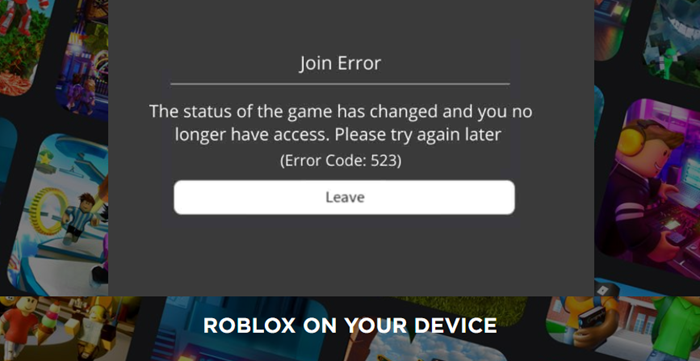
Join Error – The status of the game has changed and you no longer have access, Please try again later (Error Code 523)
Roblox Error Code 523 är ett fel på serversidan som du får när du försöker ansluta till några okända servrar eller servrar som ännu inte har accepterat din begäran om att gå med. Till exempel, när en serveradministratör stänger servern eller ändrar dess behörighetsinställningar till " Privat(Private) " stoppas du från att komma åt den. Följ dessa steg för att fixa det.
- Tillåt Roblox(Allow Roblox) via Windows Firewall Defender
- Ta bort annonsblockerare.
- Rensa Roblox-loggfiler
Hur fixar jag Roblox felkod 523
Roblox har blivit en populär spelplattform online. Det utvecklar spel och tillhandahåller dem till tjänster som Steam och andra spelleverantörer.
1] Tillåt Roblox(Allow Roblox) genom Windows Defender-brandväggen(Windows Defender Firewall)
Brandväggssystem är utformat för att övervaka och kontrollera inkommande och utgående nätverkstrafik baserat på förkonfigurerade säkerhetsregler. Detta säkerhetsramverk kan ibland störa spelservrarna och blockera dem, vilket resulterar i Roblox Error Code 523 .
För att lägga till Roblox som ett undantag, gå till Kontrollpanelen(Control Panel ) och leta upp Windows Defender-brandväggen(Windows Defender Firewall) .
Nu bland de många alternativen, välj noggrant alternativet Windows Defender-brandvägg(Windows Defender Firewall) .
Detta öppnar dina brandväggsinställningar(Firewall) . Mot den vänstra sidan av brandväggsfönstret(Firewall) klickar du på länken " Tillåt en app eller funktion genom Windows Defender-brandväggen"(Allow an App or Feature Through Windows Defender Firewall’) .
Hitta Roblox-(Find Roblox) programmet (C:/Program Files) och välj det.
Markera rutorna som är markerade bredvid Offentliga(Public) och privata(Private) nätverk.
Tryck på Ok(Hit Ok) för att tillämpa ändringarna och starta om datorn.
2] Ta bort annonsblockerare
En annan möjlig orsak till att få Roblox Error Code 523 kan vara en irriterande annonsblockerare(Blocker) . Det kan förhindra att ett spel laddas. Den enklaste lösningen på detta problem skulle vara att inaktivera AdBlocker innan du startar något spel i ROBLOX .
3] Rensa Roblox-loggfiler
Ibland kan cache- och loggfiler(Log) som krävs för att förinläsa spelfiler(Game) från webben skadas. Som sådan kan det hindra dig från att komma åt spelet och generera Roblox Error Code 523 . Du kan fixa det genom att ta bort Roblox- loggfilerna.
Tryck på Win+R för att öppna dialogrutan Kör(Run)
Skriv följande i det tomma fältet i rutan –
%localappdata%\Roblox\logs.
Åtgärden när den har bekräftats öppnar Roblox-appens temporära(temporary file caches) filcache.
Välj alla filer i mappen.
Högerklicka på dem och välj alternativet Ta bort .(Delete)
När du är klar, öppna dialogrutan Kör(Run Dialog Box) och skriv in kommandot:
%USERPROFILE%\AppData\LocalLow\RbxLogs\
Som tidigare, välj alla filer under Roblox Logs- mappen och ta bort dem.
Försök att gå med i spelet igen.
That’s all there is to it!
Related posts
Så här fixar du Roblox Error Code: 267 på Windows PC
Åtgärda Roblox Error Code 103 och Initialization Error 4 på Xbox eller PC
Hur man åtgärdar Roblox Error Code 279
Fixa Roblox felkoder 260 och 273 på Windows PC
Så här fixar du konfigurering av ROBLOX Loop Error
Åtgärda felkod 664640 i Call of Duty Modern Warfare eller Warzone-spel
Fixa Amazon PrimeVideo Error Code 7031
Så här fixar du felkod 0x80190194 – 0x90019 på Windows
Fixa Roblox Error 279 och 529 på Windows PC
Fixa Windows Update-felkod 0x800700c1
Fixa VSS Error Code 0x8004231f på Windows 11/10
Java-uppdateringen slutfördes inte, felkod 1618
Så här fixar du felkod 0x80090016 för PIN och Microsoft Store
Systemåterställningen slutfördes inte, felkod 0x80071a90
Åtgärda OneDrive-felkod 0x8004dedc (problem med geografisk plats)
Windows Update kunde inte installeras med felkod 0x8024004a
Så här fixar du Spotify Error Code 13 eller 7
Fixa Steam Error Code 105, Kan inte ansluta till servern
Fixa Office-installationsfelkod 1603 på Windows 11/10
Så här fixar du Xbox Error Code 0x800c000B
